如何在Python中使用Matplotlib反转颜色映射
参考:How to reverse a Colormap using Matplotlib in Python
Matplotlib是Python中最流行的数据可视化库之一,它提供了丰富的绘图功能和自定义选项。在数据可视化中,颜色映射(Colormap)是一个非常重要的概念,它定义了如何将数值数据映射到颜色空间。有时候,我们可能需要反转颜色映射,以便更好地展示数据或满足特定的可视化需求。本文将详细介绍如何在Python中使用Matplotlib反转颜色映射,并提供多个示例代码来帮助您更好地理解和应用这一技术。
1. 颜色映射的基本概念
在深入探讨如何反转颜色映射之前,我们首先需要了解颜色映射的基本概念。颜色映射是一种将数值数据映射到颜色的方法,它可以帮助我们更直观地理解数据的分布和变化。Matplotlib提供了多种内置的颜色映射,如’viridis’、’jet’、’coolwarm’等,每种颜色映射都有其特定的用途和视觉效果。
以下是一个简单的示例,展示了如何使用颜色映射来可视化数据:
import matplotlib.pyplot as plt
import numpy as np
# 创建示例数据
x = np.linspace(0, 10, 100)
y = np.linspace(0, 10, 100)
X, Y = np.meshgrid(x, y)
Z = np.sin(X) * np.cos(Y)
# 创建图形和子图
fig, ax = plt.subplots(figsize=(8, 6))
# 使用颜色映射绘制等高线图
c = ax.contourf(X, Y, Z, cmap='viridis')
# 添加颜色条
plt.colorbar(c)
# 设置标题
plt.title('How to use Colormap in Matplotlib - how2matplotlib.com')
# 显示图形
plt.show()
Output:
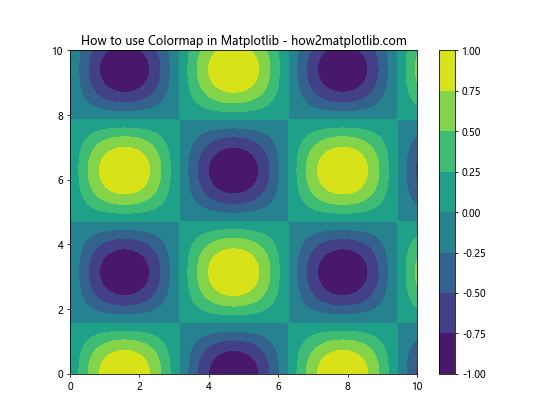
在这个示例中,我们使用了’viridis’颜色映射来可视化二维数据。’viridis’是Matplotlib的默认颜色映射之一,它具有良好的感知均匀性和色觉友好性。
2. 为什么需要反转颜色映射
反转颜色映射可能出于多种原因:
- 视觉对比:有时候,反转颜色映射可以提供更好的视觉对比,使得数据的某些特征更加突出。
-
数据解释:在某些情况下,反转颜色映射可以更好地符合数据的自然解释。例如,在地形图中,通常使用深色表示低海拔,浅色表示高海拔。
-
个人偏好:有时候,反转颜色映射simply是为了满足个人的审美偏好或特定的设计需求。
-
适应不同的背景:根据图表的背景颜色,反转颜色映射可能会提高可读性。
-
强调不同的数据范围:通过反转颜色映射,可以强调数据的不同范围或特征。
3. 使用Matplotlib反转颜色映射的方法
Matplotlib提供了多种方法来反转颜色映射。我们将逐一介绍这些方法,并提供相应的示例代码。
3.1 使用颜色映射名称后缀’_r’
最简单的反转颜色映射的方法是在颜色映射名称后添加’_r’后缀。这种方法适用于所有内置的颜色映射。
import matplotlib.pyplot as plt
import numpy as np
# 创建示例数据
x = np.linspace(0, 10, 100)
y = np.linspace(0, 10, 100)
X, Y = np.meshgrid(x, y)
Z = np.sin(X) * np.cos(Y)
# 创建图形和子图
fig, (ax1, ax2) = plt.subplots(1, 2, figsize=(12, 5))
# 使用原始颜色映射
c1 = ax1.contourf(X, Y, Z, cmap='viridis')
ax1.set_title('Original Colormap - how2matplotlib.com')
plt.colorbar(c1, ax=ax1)
# 使用反转的颜色映射
c2 = ax2.contourf(X, Y, Z, cmap='viridis_r')
ax2.set_title('Reversed Colormap - how2matplotlib.com')
plt.colorbar(c2, ax=ax2)
# 调整子图之间的间距
plt.tight_layout()
# 显示图形
plt.show()
Output:
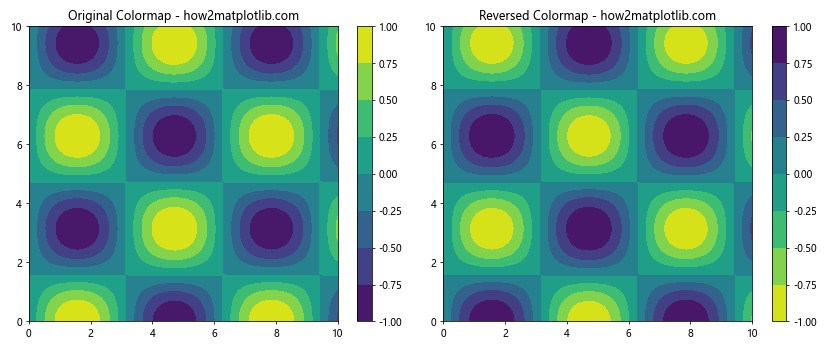
在这个示例中,我们创建了两个子图,左边使用原始的’viridis’颜色映射,右边使用反转的’viridis_r’颜色映射。通过比较这两个图,我们可以清楚地看到颜色映射反转的效果。
3.2 使用plt.cm.get_cmap()方法
另一种反转颜色映射的方法是使用plt.cm.get_cmap()方法,并设置reverse=True参数。这种方法的优点是可以在代码中动态地反转颜色映射。
import matplotlib.pyplot as plt
import numpy as np
# 创建示例数据
x = np.linspace(0, 10, 100)
y = np.linspace(0, 10, 100)
X, Y = np.meshgrid(x, y)
Z = np.sin(X) * np.cos(Y)
# 创建图形和子图
fig, (ax1, ax2) = plt.subplots(1, 2, figsize=(12, 5))
# 使用原始颜色映射
original_cmap = plt.cm.get_cmap('coolwarm')
c1 = ax1.contourf(X, Y, Z, cmap=original_cmap)
ax1.set_title('Original Coolwarm - how2matplotlib.com')
plt.colorbar(c1, ax=ax1)
# 使用反转的颜色映射
reversed_cmap = plt.cm.get_cmap('coolwarm', reverse=True)
c2 = ax2.contourf(X, Y, Z, cmap=reversed_cmap)
ax2.set_title('Reversed Coolwarm - how2matplotlib.com')
plt.colorbar(c2, ax=ax2)
# 调整子图之间的间距
plt.tight_layout()
# 显示图形
plt.show()
在这个示例中,我们使用plt.cm.get_cmap()方法来获取’coolwarm’颜色映射,并通过设置reverse=True参数来反转它。这种方法特别适用于需要在代码中动态决定是否反转颜色映射的情况。
3.3 使用ListedColormap和反转的颜色列表
如果您想要更精细地控制颜色映射的反转,可以使用ListedColormap类和反转的颜色列表。这种方法允许您完全自定义颜色映射。
import matplotlib.pyplot as plt
import numpy as np
from matplotlib.colors import ListedColormap
# 创建示例数据
x = np.linspace(0, 10, 100)
y = np.linspace(0, 10, 100)
X, Y = np.meshgrid(x, y)
Z = np.sin(X) * np.cos(Y)
# 获取原始颜色映射的颜色列表
original_cmap = plt.cm.get_cmap('plasma')
original_colors = original_cmap(np.linspace(0, 1, 256))
# 创建反转的颜色列表
reversed_colors = original_colors[::-1]
# 创建新的颜色映射
reversed_cmap = ListedColormap(reversed_colors)
# 创建图形和子图
fig, (ax1, ax2) = plt.subplots(1, 2, figsize=(12, 5))
# 使用原始颜色映射
c1 = ax1.contourf(X, Y, Z, cmap=original_cmap)
ax1.set_title('Original Plasma - how2matplotlib.com')
plt.colorbar(c1, ax=ax1)
# 使用反转的颜色映射
c2 = ax2.contourf(X, Y, Z, cmap=reversed_cmap)
ax2.set_title('Reversed Plasma - how2matplotlib.com')
plt.colorbar(c2, ax=ax2)
# 调整子图之间的间距
plt.tight_layout()
# 显示图形
plt.show()
Output:
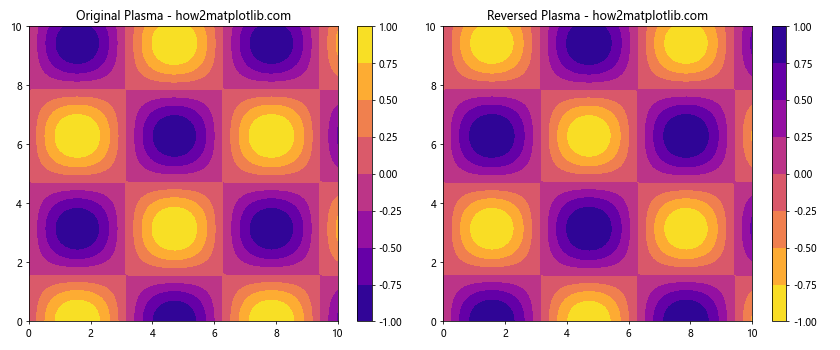
在这个示例中,我们首先获取’plasma’颜色映射的颜色列表,然后反转这个列表,最后使用ListedColormap创建一个新的颜色映射。这种方法给予了我们最大的灵活性,因为我们可以在反转颜色列表之前对其进行修改或过滤。
3.4 使用LinearSegmentedColormap反转颜色映射
对于更复杂的颜色映射反转需求,我们可以使用LinearSegmentedColormap类。这种方法允许我们精确控制颜色映射中的每个颜色段。
import matplotlib.pyplot as plt
import numpy as np
from matplotlib.colors import LinearSegmentedColormap
# 创建示例数据
x = np.linspace(0, 10, 100)
y = np.linspace(0, 10, 100)
X, Y = np.meshgrid(x, y)
Z = np.sin(X) * np.cos(Y)
# 获取原始颜色映射
original_cmap = plt.cm.get_cmap('viridis')
# 创建反转的颜色映射
reversed_cmap = LinearSegmentedColormap.from_list(
'reversed_viridis',
original_cmap(np.linspace(1, 0, 256))
)
# 创建图形和子图
fig, (ax1, ax2) = plt.subplots(1, 2, figsize=(12, 5))
# 使用原始颜色映射
c1 = ax1.contourf(X, Y, Z, cmap=original_cmap)
ax1.set_title('Original Viridis - how2matplotlib.com')
plt.colorbar(c1, ax=ax1)
# 使用反转的颜色映射
c2 = ax2.contourf(X, Y, Z, cmap=reversed_cmap)
ax2.set_title('Reversed Viridis - how2matplotlib.com')
plt.colorbar(c2, ax=ax2)
# 调整子图之间的间距
plt.tight_layout()
# 显示图形
plt.show()
Output:

在这个示例中,我们使用LinearSegmentedColormap.from_list()方法创建了一个新的颜色映射,该映射是原始’viridis’颜色映射的反转版本。这种方法特别适用于需要对颜色映射进行更复杂操作的情况。
4. 在不同类型的图表中应用反转的颜色映射
反转的颜色映射可以应用于各种类型的图表。让我们看一些具体的例子。
4.1 热图(Heatmap)
热图是一种常用的数据可视化方式,特别适合展示矩阵数据。反转颜色映射在热图中可以改变数据的视觉解释。
import matplotlib.pyplot as plt
import numpy as np
# 创建示例数据
data = np.random.rand(10, 10)
# 创建图形和子图
fig, (ax1, ax2) = plt.subplots(1, 2, figsize=(12, 5))
# 使用原始颜色映射
im1 = ax1.imshow(data, cmap='YlOrRd')
ax1.set_title('Original YlOrRd Heatmap - how2matplotlib.com')
plt.colorbar(im1, ax=ax1)
# 使用反转的颜色映射
im2 = ax2.imshow(data, cmap='YlOrRd_r')
ax2.set_title('Reversed YlOrRd Heatmap - how2matplotlib.com')
plt.colorbar(im2, ax=ax2)
# 调整子图之间的间距
plt.tight_layout()
# 显示图形
plt.show()
Output:

在这个热图示例中,我们使用了’YlOrRd’(黄-橙-红)颜色映射及其反转版本。反转颜色映射改变了数据值的视觉解释,可能会突出不同的数据模式。
4.2 散点图(Scatter Plot)
在散点图中,我们可以使用颜色映射来表示第三个维度的数据。反转颜色映射可以改变这个第三维度的视觉表现。
import matplotlib.pyplot as plt
import numpy as np
# 创建示例数据
np.random.seed(0)
x = np.random.rand(100)
y = np.random.rand(100)
z = np.random.rand(100)
# 创建图形和子图
fig, (ax1, ax2) = plt.subplots(1, 2, figsize=(12, 5))
# 使用原始颜色映射
sc1 = ax1.scatter(x, y, c=z, cmap='plasma', s=50)
ax1.set_title('Original Plasma Scatter - how2matplotlib.com')
plt.colorbar(sc1, ax=ax1)
# 使用反转的颜色映射
sc2 = ax2.scatter(x, y, c=z, cmap='plasma_r', s=50)
ax2.set_title('Reversed Plasma Scatter - how2matplotlib.com')
plt.colorbar(sc2, ax=ax2)
# 调整子图之间的间距
plt.tight_layout()
# 显示图形
plt.show()
Output:
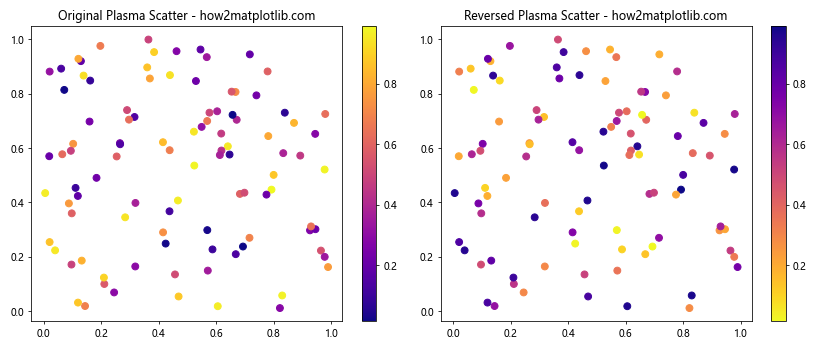
在这个散点图示例中,我们使用’plasma’颜色映射及其反转版本来表示第三个维度的数据。反转颜色映射可以改变观察者对数据分布的直观感受。
4.3 等高线图(Contour Plot)
等高线图是另一种常用的二维数据可视化方式,反转颜色映射可以改变等高线的视觉效果。
import matplotlib.pyplot as plt
import numpy as np
# 创建示例数据
x = np.linspace(-3, 3, 100)
y = np.linspace(-3, 3, 100)
X, Y = np.meshgrid(x, y)
Z = np.sin(X) * np.cos(Y)
# 创建图形和子图
fig, (ax1, ax2) = plt.subplots(1, 2, figsize=(12, 5))
# 使用原始颜色映射
c1 = ax1.contourf(X, Y, Z, cmap='coolwarm', levels=20)
ax1.set_title('Original Coolwarm Contour - how2matplotlib.com')
plt.colorbar(c1, ax=ax1)
# 使用反转的颜色映射
c2 = ax2.contourf(X, Y, Z, cmap='coolwarm_r', levels=20)
ax2.set_title('Reversed Coolwarm Contour - how2matplotlib.com')
plt.colorbar(c2, ax=ax2)
# 调整子图之间的间距
plt.tight_layout()
# 显示图形
plt.show()
Output:
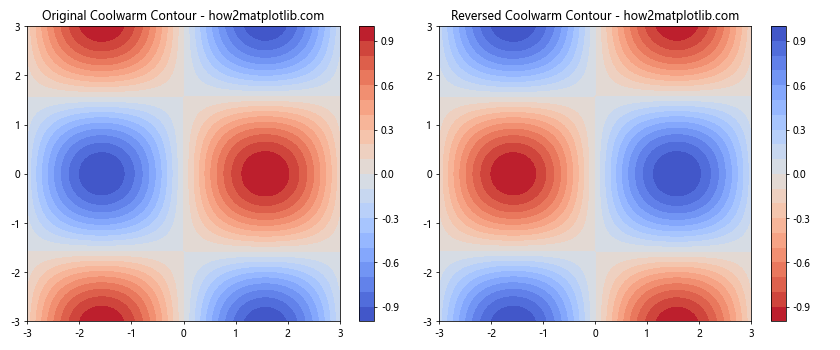
在这个等高线图示例中,我们使用’coolwarm’颜色映射及其反转版本。反转颜色映射改变了等高线的颜色顺序,可能会突出不同的数据特征。
4.4 3D表面图
对于3D表面图,反转颜色映射可以改变表面的颜色分布,从而影响观察者对数据高低的感知。
import matplotlib.pyplot as plt
import numpy as np
from mpl_toolkits.mplot3d import Axes3D
# 创建示例数据
x = np.linspace(-5, 5, 100)
y = np.linspace(-5, 5, 100)
X, Y = np.meshgrid(x, y)
Z = np.sin(np.sqrt(X**2 + Y**2))
# 创建图形和子图
fig = plt.figure(figsize=(12, 5))
ax1 = fig.add_subplot(121, projection='3d')
ax2 = fig.add_subplot(122, projection='3d')
# 使用原始颜色映射
surf1 = ax1.plot_surface(X, Y, Z, cmap='viridis', linewidth=0, antialiased=False)
ax1.set_title('Original Viridis Surface - how2matplotlib.com')
fig.colorbar(surf1, ax=ax1, shrink=0.5, aspect=5)
# 使用反转的颜色映射
surf2 = ax2.plot_surface(X, Y, Z, cmap='viridis_r', linewidth=0, antialiased=False)
ax2.set_title('Reversed Viridis Surface - how2matplotlib.com')
fig.colorbar(surf2, ax=ax2, shrink=0.5, aspect=5)
# 调整子图之间的间距
plt.tight_layout()
# 显示图形
plt.show()
Output:
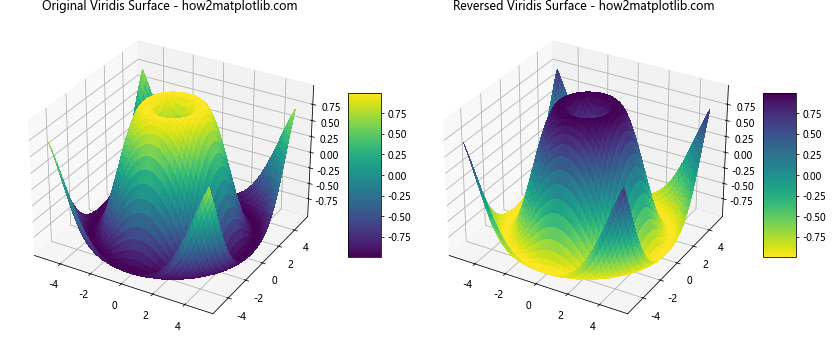
在这个3D表面图示例中,我们使用’viridis’颜色映射及其反转版本。反转颜色映射改变了表面的颜色分布,可能会影响观察者对数据高低的直观感受。
5. 自定义颜色映射及其反转
除了使用Matplotlib提供的内置颜色映射,我们还可以创建自定义的颜色映射,并对其进行反转。这给了我们更大的灵活性来满足特定的可视化需求。
5.1 创建简单的自定义颜色映射
首先,让我们看一个创建简单自定义颜色映射的例子:
import matplotlib.pyplot as plt
import numpy as np
from matplotlib.colors import LinearSegmentedColormap
# 创建示例数据
x = np.linspace(0, 10, 100)
y = np.linspace(0, 10, 100)
X, Y = np.meshgrid(x, y)
Z = np.sin(X) * np.cos(Y)
# 定义自定义颜色映射
colors = ['blue', 'white', 'red']
n_bins = 100
cmap = LinearSegmentedColormap.from_list('custom_cmap', colors, N=n_bins)
# 创建反转的颜色映射
reversed_cmap = LinearSegmentedColormap.from_list('reversed_custom_cmap', colors[::-1], N=n_bins)
# 创建图形和子图
fig, (ax1, ax2) = plt.subplots(1, 2, figsize=(12, 5))
# 使用原始自定义颜色映射
c1 = ax1.contourf(X, Y, Z, cmap=cmap)
ax1.set_title('Custom Colormap - how2matplotlib.com')
plt.colorbar(c1, ax=ax1)
# 使用反转的自定义颜色映射
c2 = ax2.contourf(X, Y, Z, cmap=reversed_cmap)
ax2.set_title('Reversed Custom Colormap - how2matplotlib.com')
plt.colorbar(c2, ax=ax2)
# 调整子图之间的间距
plt.tight_layout()
# 显示图形
plt.show()
Output:
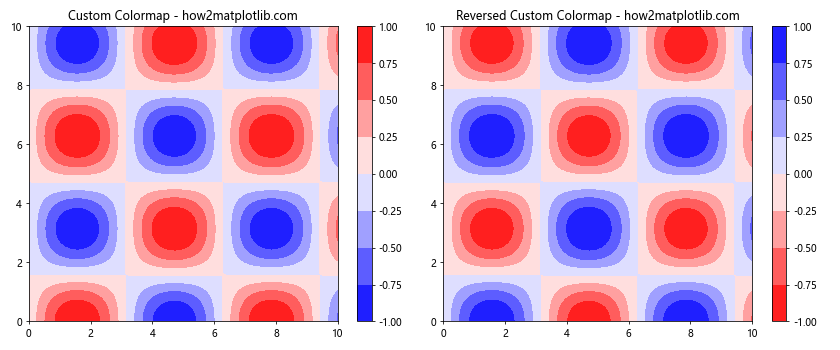
在这个例子中,我们创建了一个简单的蓝-白-红颜色映射,并通过反转颜色列表来创建其反转版本。这种方法允许我们完全控制颜色映射的外观。
5.2 创建复杂的自定义颜色映射
对于更复杂的颜色映射需求,我们可以使用字典来定义颜色分段:
import matplotlib.pyplot as plt
import numpy as np
from matplotlib.colors import LinearSegmentedColormap
# 创建示例数据
x = np.linspace(0, 10, 100)
y = np.linspace(0, 10, 100)
X, Y = np.meshgrid(x, y)
Z = np.sin(X) * np.cos(Y)
# 定义复杂的自定义颜色映射
cdict = {'red': [(0.0, 0.0, 0.0),
(0.5, 1.0, 1.0),
(1.0, 1.0, 1.0)],
'green': [(0.0, 0.0, 0.0),
(0.25, 0.0, 0.0),
(0.75, 1.0, 1.0),
(1.0, 1.0, 1.0)],
'blue': [(0.0, 0.0, 0.0),
(0.5, 0.0, 0.0),
(1.0, 1.0, 1.0)]}
cmap = LinearSegmentedColormap('custom_cmap', cdict)
# 创建反转的颜色映射
reversed_cdict = {
'red': [(1-x, y1, y2) for x, y1, y2 in reversed(cdict['red'])],
'green': [(1-x, y1, y2) for x, y1, y2 in reversed(cdict['green'])],
'blue': [(1-x, y1, y2) for x, y1, y2 in reversed(cdict['blue'])]
}
reversed_cmap = LinearSegmentedColormap('reversed_custom_cmap', reversed_cdict)
# 创建图形和子图
fig, (ax1, ax2) = plt.subplots(1, 2, figsize=(12, 5))
# 使用原始复杂自定义颜色映射
c1 = ax1.contourf(X, Y, Z, cmap=cmap)
ax1.set_title('Complex Custom Colormap - how2matplotlib.com')
plt.colorbar(c1, ax=ax1)
# 使用反转的复杂自定义颜色映射
c2 = ax2.contourf(X, Y, Z, cmap=reversed_cmap)
ax2.set_title('Reversed Complex Custom Colormap - how2matplotlib.com')
plt.colorbar(c2, ax=ax2)
# 调整子图之间的间距
plt.tight_layout()
# 显示图形
plt.show()
Output:
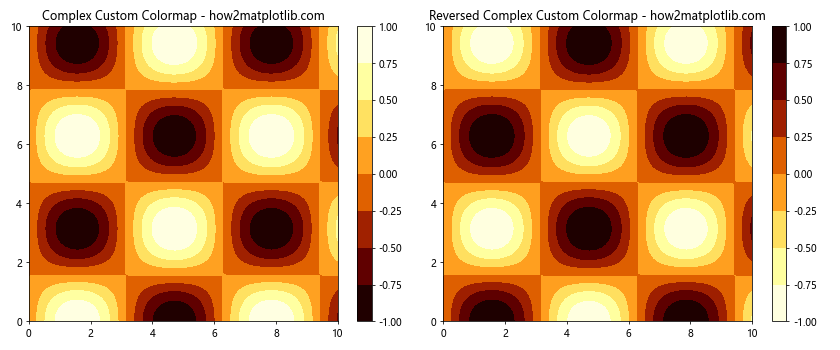
在这个例子中,我们创建了一个更复杂的自定义颜色映射,并通过反转颜色分段的定义来创建其反转版本。这种方法允许我们精确控制颜色映射中每个颜色的位置和过渡。
6. 颜色映射反转的应用场景
了解了如何反转颜色映射后,让我们探讨一些实际的应用场景:
6.1 地形图
在地形图中,通常使用颜色来表示海拔高度。反转颜色映射可以改变人们对地形的感知。
import matplotlib.pyplot as plt
import numpy as np
# 创建示例地形数据
x = np.linspace(0, 10, 100)
y = np.linspace(0, 10, 100)
X, Y = np.meshgrid(x, y)
Z = 2 * np.sin(X) * np.cos(Y) + np.random.rand(100, 100) * 0.5
# 创建图形和子图
fig, (ax1, ax2) = plt.subplots(1, 2, figsize=(12, 5))
# 使用原始颜色映射
c1 = ax1.contourf(X, Y, Z, cmap='terrain', levels=20)
ax1.set_title('Original Terrain Colormap - how2matplotlib.com')
plt.colorbar(c1, ax=ax1, label='Elevation')
# 使用反转的颜色映射
c2 = ax2.contourf(X, Y, Z, cmap='terrain_r', levels=20)
ax2.set_title('Reversed Terrain Colormap - how2matplotlib.com')
plt.colorbar(c2, ax=ax2, label='Elevation')
# 调整子图之间的间距
plt.tight_layout()
# 显示图形
plt.show()
Output:
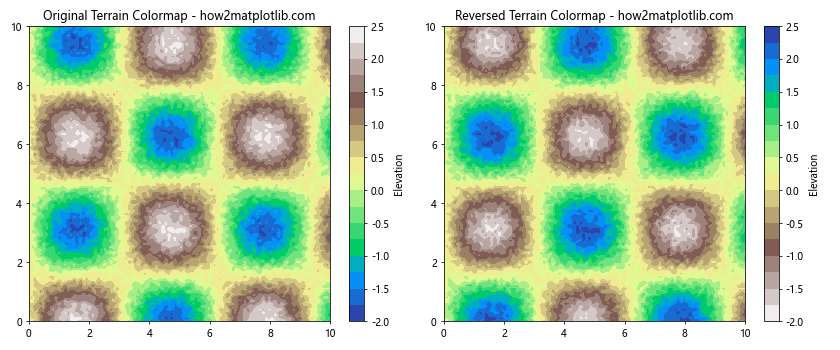
在这个例子中,反转’terrain’颜色映射改变了我们对地形高低的直观感受。
6.2 温度分布图
在温度分布图中,反转颜色映射可以改变人们对冷热的感知。
import matplotlib.pyplot as plt
import numpy as np
# 创建示例温度数据
x = np.linspace(-5, 5, 100)
y = np.linspace(-5, 5, 100)
X, Y = np.meshgrid(x, y)
Z = 5 * np.exp(-(X**2 + Y**2) / 10)
# 创建图形和子图
fig, (ax1, ax2) = plt.subplots(1, 2, figsize=(12, 5))
# 使用原始颜色映射
c1 = ax1.contourf(X, Y, Z, cmap='coolwarm', levels=20)
ax1.set_title('Original Temperature Distribution - how2matplotlib.com')
plt.colorbar(c1, ax=ax1, label='Temperature')
# 使用反转的颜色映射
c2 = ax2.contourf(X, Y, Z, cmap='coolwarm_r', levels=20)
ax2.set_title('Reversed Temperature Distribution - how2matplotlib.com')
plt.colorbar(c2, ax=ax2, label='Temperature')
# 调整子图之间的间距
plt.tight_layout()
# 显示图形
plt.show()
Output:
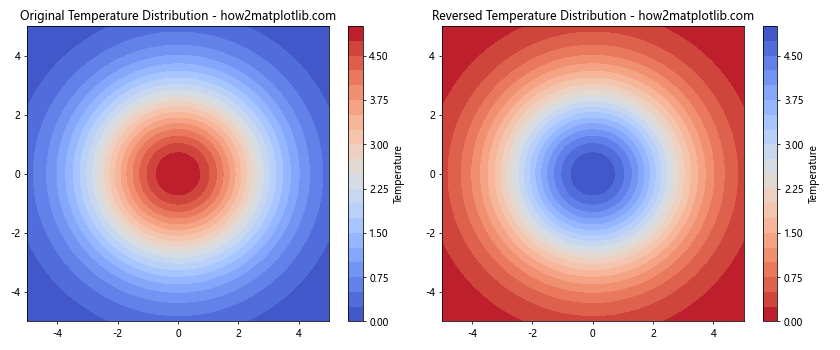
在这个例子中,反转’coolwarm’颜色映射改变了温度分布的视觉表现,可能会影响观察者对温度高低的直观判断。
6.3 相关性矩阵
在相关性矩阵中,反转颜色映射可以改变人们对正负相关的感知。
import matplotlib.pyplot as plt
import numpy as np
# 创建示例相关性数据
np.random.seed(0)
corr_matrix = np.random.rand(10, 10) * 2 - 1
np.fill_diagonal(corr_matrix, 1)
corr_matrix = (corr_matrix + corr_matrix.T) / 2 # 使矩阵对称
# 创建图形和子图
fig, (ax1, ax2) = plt.subplots(1, 2, figsize=(12, 5))
# 使用原始颜色映射
im1 = ax1.imshow(corr_matrix, cmap='RdBu', vmin=-1, vmax=1)
ax1.set_title('Original Correlation Matrix - how2matplotlib.com')
plt.colorbar(im1, ax=ax1, label='Correlation')
# 使用反转的颜色映射
im2 = ax2.imshow(corr_matrix, cmap='RdBu_r', vmin=-1, vmax=1)
ax2.set_title('Reversed Correlation Matrix - how2matplotlib.com')
plt.colorbar(im2, ax=ax2, label='Correlation')
# 调整子图之间的间距
plt.tight_layout()
# 显示图形
plt.show()
Output:
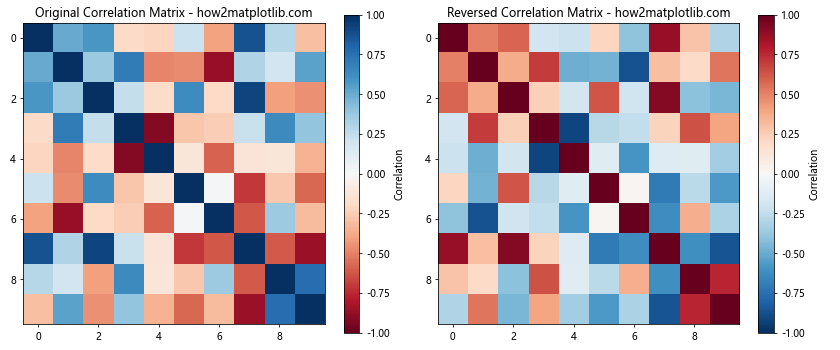
在这个例子中,反转’RdBu’颜色映射改变了相关性矩阵中正负相关的颜色表示,可能会影响观察者对相关性强弱和方向的直观判断。
7. 颜色映射反转的注意事项
虽然反转颜色映射可以为数据可视化带来新的视角,但在使用时也需要注意以下几点:
- 数据解释:确保反转颜色映射后,数据的解释仍然是直观和有意义的。
-
颜色感知:某些颜色映射在反转后可能会失去原有的感知均匀性或色觉友好性。
-
一致性:在同一项目或报告中,保持颜色映射使用的一致性,避免造成混淆。
-
标准约定:某些领域可能有既定的颜色映射标准,反转时要考虑是否违背这些约定。
-
可读性:确保反转后的颜色映射不会降低图表的可读性,特别是在打印成黑白时。
-
背景对比:考虑图表的背景色,确保反转后的颜色映射能够提供足够的对比度。
-
极值表示:注意反转后极值的表示是否仍然合适,可能需要调整颜色范围。
8. 高级技巧:部分反转和自定义反转
有时候,我们可能只想反转颜色映射的一部分,或者以非线性的方式反转颜色映射。以下是一些高级技巧:
8.1 部分反转颜色映射
我们可以创建一个部分反转的颜色映射,例如只反转中间部分:
import matplotlib.pyplot as plt
import numpy as np
from matplotlib.colors import LinearSegmentedColormap
# 创建示例数据
x = np.linspace(0, 10, 100)
y = np.linspace(0, 10, 100)
X, Y = np.meshgrid(x, y)
Z = np.sin(X) * np.cos(Y)
# 获取原始颜色映射
original_cmap = plt.cm.get_cmap('viridis')
# 创建部分反转的颜色映射
colors = original_cmap(np.linspace(0, 1, 256))
colors[64:192] = colors[64:192][::-1] # 反转中间部分
partial_reversed_cmap = LinearSegmentedColormap.from_list('partial_reversed', colors)
# 创建图形和子图
fig, (ax1, ax2) = plt.subplots(1, 2, figsize=(12, 5))
# 使用原始颜色映射
c1 = ax1.contourf(X, Y, Z, cmap=original_cmap)
ax1.set_title('Original Viridis - how2matplotlib.com')
plt.colorbar(c1, ax=ax1)
# 使用部分反转的颜色映射
c2 = ax2.contourf(X, Y, Z, cmap=partial_reversed_cmap)
ax2.set_title('Partially Reversed Viridis - how2matplotlib.com')
plt.colorbar(c2, ax=ax2)
# 调整子图之间的间距
plt.tight_layout()
# 显示图形
plt.show()
Output:
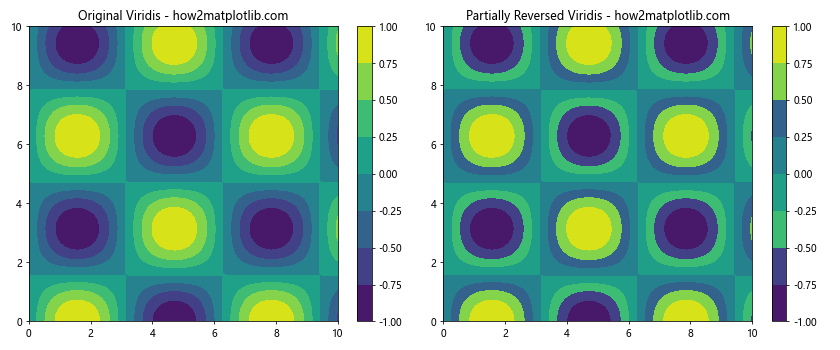
这个例子展示了如何创建一个中间部分反转的’viridis’颜色映射。这种技术可以用来强调数据的特定范围。
8.2 非线性反转颜色映射
我们还可以通过非线性函数来反转颜色映射,从而实现更复杂的效果:
import matplotlib.pyplot as plt
import numpy as np
from matplotlib.colors import LinearSegmentedColormap
# 创建示例数据
x = np.linspace(0, 10, 100)
y = np.linspace(0, 10, 100)
X, Y = np.meshgrid(x, y)
Z = np.sin(X) * np.cos(Y)
# 获取原始颜色映射
original_cmap = plt.cm.get_cmap('plasma')
# 创建非线性反转的颜色映射
def nonlinear_reverse(x):
return 1 - x**2
colors = original_cmap(nonlinear_reverse(np.linspace(0, 1, 256)))
nonlinear_reversed_cmap = LinearSegmentedColormap.from_list('nonlinear_reversed', colors)
# 创建图形和子图
fig, (ax1, ax2) = plt.subplots(1, 2, figsize=(12, 5))
# 使用原始颜色映射
c1 = ax1.contourf(X, Y, Z, cmap=original_cmap)
ax1.set_title('Original Plasma - how2matplotlib.com')
plt.colorbar(c1, ax=ax1)
# 使用非线性反转的颜色映射
c2 = ax2.contourf(X, Y, Z, cmap=nonlinear_reversed_cmap)
ax2.set_title('Nonlinear Reversed Plasma - how2matplotlib.com')
plt.colorbar(c2, ax=ax2)
# 调整子图之间的间距
plt.tight_layout()
# 显示图形
plt.show()
Output:
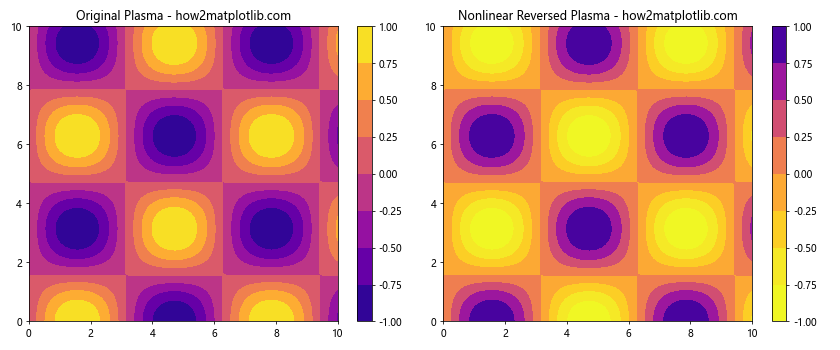
这个例子展示了如何使用非线性函数(在这里是二次函数)来反转’plasma’颜色映射。这种方法可以用来创建更加复杂和独特的颜色映射效果。
9. 结论
反转颜色映射是一种强大的数据可视化技术,可以帮助我们从不同的角度理解和展示数据。通过本文介绍的各种方法和技巧,您应该能够灵活地在Matplotlib中反转颜色映射,并根据具体需求创建自定义的颜色映射。
记住,选择合适的颜色映射和是否反转它应该基于您的数据特性、目标受众和可视化目的。合理使用颜色映射反转可以增强数据的可读性和解释性,但过度使用可能会导致混淆或误解。因此,在应用这些技术时,始终要考虑数据的本质和您想要传达的信息。
最后,随着数据可视化领域的不断发展,Matplotlib也在持续更新和改进。建议您经常查看Matplotlib的官方文档,以了解最新的功能和最佳实践。通过不断实践和探索,您将能够创建出更加丰富、有效和吸引人的数据可视化作品。
 极客笔记
极客笔记